การแก้ไขเหรียญหายบน iPhone: คู่มือแบบครบถ้วน
บทนำ
คุณรู้สึกหงุดหงิดที่การแจ้งเตือนตราไม่ปรากฏบน iPhone ของคุณหรือไม่? สัญลักษณ์ภาพที่สังเกตเห็นได้ชัดเหล่านี้มีบทบาทสำคัญในการแจ้งให้คุณทราบถึงข้อความที่ยังไม่ได้อ่าน อีเมลที่ยังไม่เปิดอ่าน และการอัปเดตที่ค้างอยู่ เมื่อพวกเขาหายไป มันไม่เพียงแค่น่ารำคาญ—มันอาจหมายถึงพลาดงานสำคัญไป คู่มือนี้จะช่วยให้คุณค้นหาเหตุผลทั่วไปสำหรับปัญหานี้และให้วิธีแก้ปัญหาการแก้ไขปัญหาที่มีประสิทธิภาพเพื่อให้การแจ้งเตือนตราของคุณกลับมาเป็นปกติ
การเข้าใจและแก้ไขปัญหาการแจ้งเตือนแบบตรานี้ไม่เพียงแต่จะเพิ่มประสบการณ์การใช้งาน iPhone ของคุณ แต่ยังรับประกันการทำงานที่ราบรื่นอีกด้วย ดำดิ่งสู่คู่มือที่ครอบคลุมนี้เพื่อทำความเข้าใจสาเหตุที่เป็นไปได้และค้นหาวิธีแก้ไขที่น่าเชื่อถือเพื่อแก้ไขการแจ้งเตือนตราที่ขาดหายไปบน iPhone ของคุณ
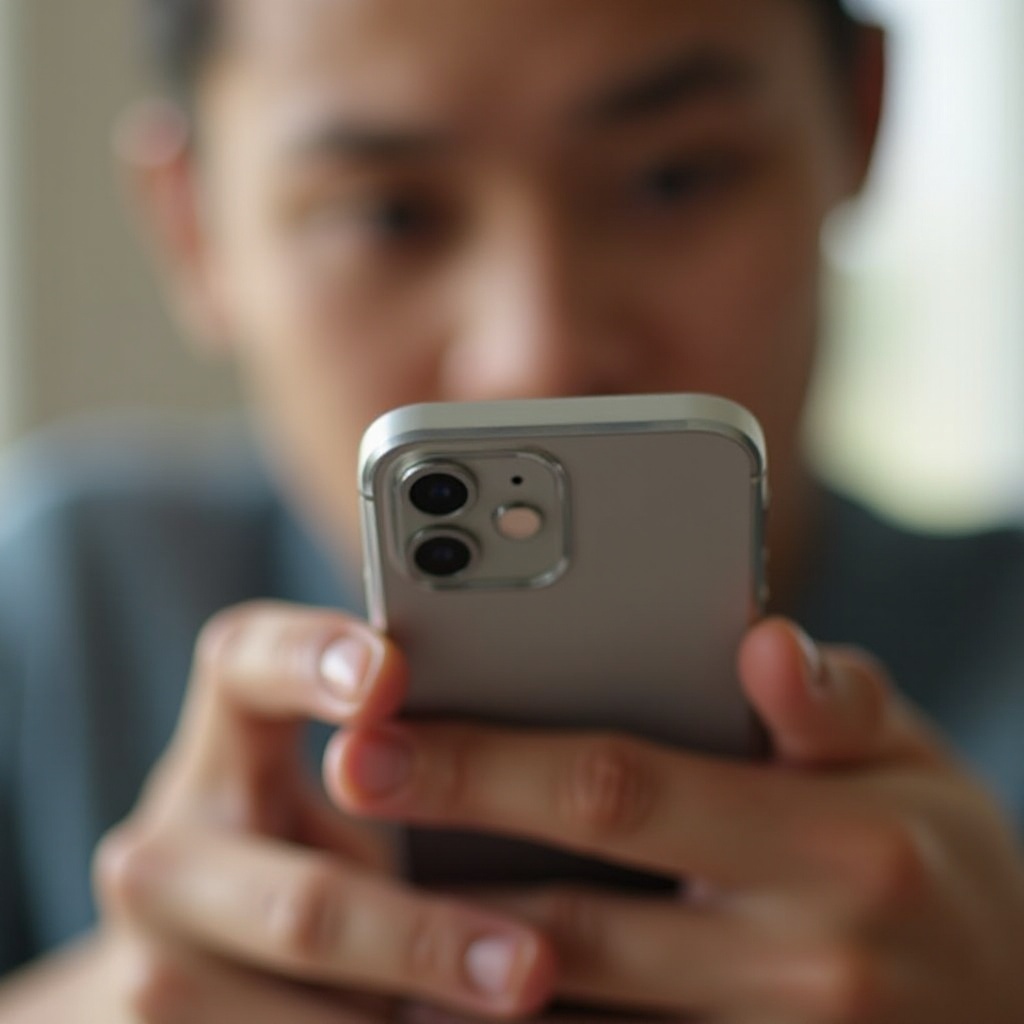
ทำความเข้าใจการแจ้งเตือนแบบตรา
การแจ้งเตือนแบบตรา ซึ่งเป็นไอคอนหมายเลขเล็กๆ ที่ปรากฏบนไอคอนแอพของคุณ แจ้งให้คุณทราบข้อความใหม่หรือการอัปเดต พวกมันมีความสำคัญสำหรับผู้ใช้ iPhone เพิ่มความสำคัญของการโต้ตอบโดยการกระตุ้นให้คุณตรวจสอบเนื้อหาที่ยังไม่ได้อ่าน การทำหน้าที่เป็นตัวเตือน พวกมันทำให้แน่ใจว่าคุณได้รับการแจ้งข้อมูลเกี่ยวกับงานต่างๆ ตั้งแต่อีเมลที่ยังไม่ได้อ่านไปจนถึงการแจ้งเตือนทางโซเชียลมีเดีย
เมื่อทำงานได้อย่างถูกต้อง การแจ้งเตือนแบบตราจะทำหน้าที่เป็นผู้ช่วยส่วนตัว จัดระเบียบวันของคุณอย่างมีประสิทธิภาพและทำให้แน่ใจว่าไม่มีการแจ้งเตือนใดๆ หายไป กุญแจสำคัญในการแก้ไขปัญหาเกี่ยวกับตราเหล่านี้คือการทำความเข้าใจการทำงานของตราบน iPhone ของคุณและระบุว่าอะไรอาจทำให้ปรากฏการณ์ของพวกมันล่าช้าได้ สิ่งนี้อาจตั้งแต่การตั้งค่าระบบที่เรียกค่าคืนผิดปกติไปจนถึงตัวเลือกการแจ้งเตือนเฉพาะแอพ
สาเหตุทั่วไปของปัญหาการแจ้งเตือนแบบตรา
การทำความเข้าใจเหตุผลเบื้องหลังการแจ้งเตือนเหล่านี้หายไปทำให้คุณมีความพร้อมในการแก้ไขปัญหาอย่างรวดเร็ว ต่อไปนี้คือข้อสงสัยทั่วไป
-
การตั้งค่าการแจ้งเตือนไม่ถูกต้อง: บ่อยครั้งที่ตราอาจหายไปหากการตั้งค่าการแจ้งเตือนที่เกี่ยวข้องถูกปิดอยู่ สิ่งนี้อาจเกิดขึ้นโดยไม่ตั้งใจระหว่างการปรับแต่ง
-
การตั้งค่าเฉพาะที่แอพไม่ได้รับความสนใจ: บางแอพเสนอการตั้งค่าแยกต่างหากที่อาจแทนที่การตั้งค่าทั่วไป ทำให้ตรามองไม่เห็นหากไม่ได้ปรับค่าอย่างเหมาะสม
-
การขัดจังหวะของระบบ: ฟีเจอร์เช่น โหมดห้ามรบกวนหรือโหมดโฟกัสอาจป้องกันไม่ให้ตราปรากฏหากไม่ได้กำหนดค่าอย่างถูกต้อง
-
บั๊กของซอฟต์แวร์: บางครั้ง การอัปเดต iOS ใหม่อาจขัดแย้งกับแอพเฉพาะ นำไปสู่ข้อบกพร่องในระบบการแจ้งเตือนแบบตรา
ด้วยการระบุสาเหตุเหล่านี้ มาเริ่มการแก้ไขปัญหาอย่างละเอียดเพื่อจัดการกับปัญหาเหล่านี้

คู่มือแก้ปัญหาขั้นตอนโดยขั้นตอน
ค้นหาวิธีการที่มีโครงสร้างด้านล่างเพื่อแก้ปัญหาการแจ้งเตือนแบบตรา
ตรวจสอบการตั้งค่าการแจ้งเตือน
- เข้าถึงการตั้งค่า: เปิดแอพ ‘การตั้งค่า’ บน iPhone ของคุณ
- ไปที่การแจ้งเตือน: เลื่อนและแตะที่ ‘การแจ้งเตือน’
- เลือกแอพเฉพาะ: เลือกแอพที่ตราหายไป
- เปิดใช้งานการแจ้งเตือนแบบตรา: ตรวจสอบให้แน่ใจว่า ‘ตรา’ เปิดใช้งานในการตั้งค่าการแจ้งเตือนของแอพ
ปรับการตั้งค่าเฉพาะของแอพ
- เปิดแอพที่มีปัญหา: บางแอพ โดยเฉพาะแอพการส่งข้อความหรืออีเมล มีการตั้งค่าของตัวเอง
- เข้าถึงการตั้งค่าการแจ้งเตือนภายในแอพ: ไปที่การตั้งค่าของแอพและปรับการตั้งค่าการแจ้งเตือนเพื่อเปิดใช้งานตรา
- รีสตาร์ทแอพ: หลังจากปรับเปลี่ยน ปิดและเปิดแอพใหม่เพื่อบังคับใช้การเปลี่ยนแปลง
ตรวจสอบโหมดห้ามรบกวนและโหมดโฟกัส
- ตรวจสอบการตั้งค่าโหมดห้ามรบกวน: ปัดลงที่ศูนย์ควบคุมและมองหาพระจันทร์เสี้ยว ปิดหากเปิดอยู่
- ตรวจสอบโหมดโฟกัส: ไปที่ ‘การตั้งค่า’ นำทางไปยัง ‘โฟกัส’ และตรวจสอบให้แน่ใจว่าแต่ละโหมดไม่ได้ซ่อนการแจ้งเตือน
- ทดสอบการแสดงผลตรา: ปิดโหมดโฟกัสที่เปิดอยู่และตรวจสอบว่าตราปรากฏหรือไม่
ในขณะที่กลยุทธ์เหล่านี้มักจะแก้ไขปัญหาตราส่วนใหญ่ ปัญหาถาวรอาจจำเป็นต้องมีวิธีแก้ไขที่ก้าวหน้ามากขึ้น
วิธีแก้ไขปัญหาขั้นสูงสำหรับปัญหาตราที่คงอยู่
สำหรับปัญหาที่ต่อเนื่อง ลองทำตามกระบวนการขั้นสูงต่อไปนี้:
ติดตั้งแอพที่มีปัญหาใหม่
- ลบแอพ: กดและถือไอคอนแอพ จากนั้นเลือก ‘ลบแอพ’ และยืนยัน
- ติดตั้งแอพใหม่: ไปที่ App Store ค้นหาแอพ และติดตั้งใหม่
- ตั้งค่าการแจ้งเตือนอีกครั้ง: กำหนดการตั้งค่าการแจ้งเตือนของแอพใหม่เมื่อทำการติดตั้งแล้ว
รีเซ็ตการตั้งค่าทั้งหมด
- ไปที่การตั้งค่าทั่วไป: เข้าถึง ‘การตั้งค่า’ และเลือก ‘ทั่วไป’
- รีเซ็ตการตั้งค่าทั้งหมด: เลื่อนไปที่ ‘รีเซ็ต’ และเลือก ‘รีเซ็ตการตั้งค่าทั้งหมด’ ยืนยันเพื่อดำเนินการต่อ
- ตรวจสอบการตั้งค่าการแจ้งเตือนอีกครั้ง: หลังการรีเซ็ต เข้าไปและปรับการตั้งค่าการแจ้งเตือนให้ตรงตามที่คุณต้องการ
ปรึกษาสนับสนุนของ Apple
- ติดต่อสนับสนุน: หากปัญหายังคงอยู่ ติดต่อสนับสนุนของ Apple เพื่อขอคำปรึกษาจากผู้เชี่ยวชาญ
- เยี่ยมชมศูนย์บริการของ Apple: พิจารณาเข้ารับการประเมินอุปกรณ์ของคุณอย่างเต็มรูปแบบที่ศูนย์บริการ
ด้วยวิธีการที่ก้าวหน้ามากขึ้นเหล่านี้ ปัญหาการแจ้งเตือนแบบตราสามารถแก้ไขได้อย่างมีประสิทธิภาพแม้ว่าจะยังคงมีอยู่ก็ตาม
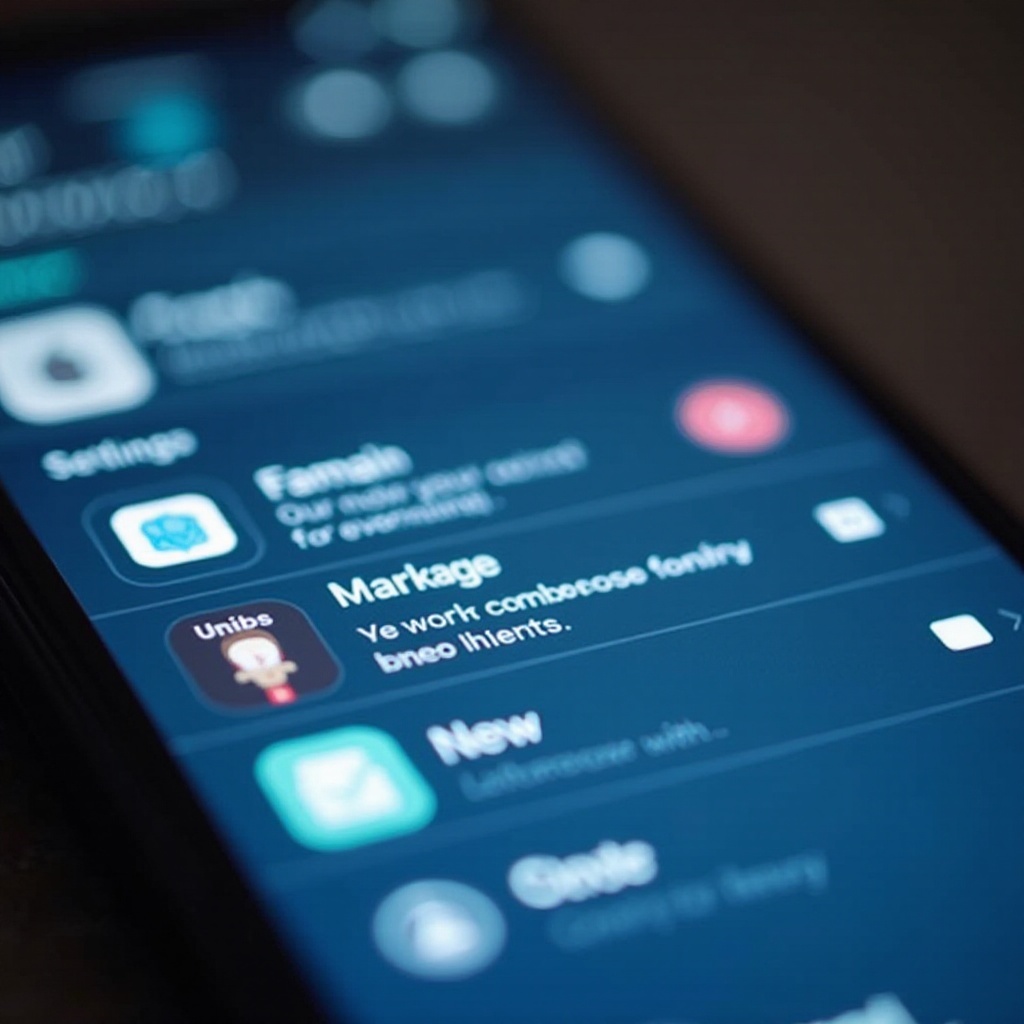
มาตรการป้องกันเพื่อรักษาการแจ้งเตือนแบบตรา
การป้องกันเป็นสิ่งสำคัญสำหรับการรักษาการแจ้งเตือนแบบตราให้คงที่และเชื่อถือได้ พิจารณาการนำแนวทางปฏิบัติเหล่านี้มาใช้:
- อัปเดต iOS เป็นประจำ: รักษา iOS ของ iPhone ของคุณให้ทันสมัยเพื่อหลีกเลี่ยงข้อบกพร่อง
- ตรวจสอบการตั้งค่าแอพ: ประเมินการตั้งค่าแอพและปรับค่าเพิ่มเติมเกี่ยวกับการแจ้งเตือนตามที่จำเป็น
- ใช้โหมดโฟกัสอย่างระมัดระวัง: ตรวจสอบให้แน่ใจว่าโหมดโฟกัสไม่ได้ขัดขวางการแสดงตัวอย่างการแจ้งเตือนที่สำคัญ
การดำเนินการตามขั้นตอนป้องกันเหล่านี้จะรักษาการแจ้งเตือนที่สม่ำเสมอและมีประสิทธิภาพบน iPhone ของคุณ
สรุป
การแจ้งเตือนแบบตราเป็นส่วนสำคัญของประสบการณ์ iPhone ช่วยให้การโต้ตอบของผู้ใช้มีระเบียบและมีประสิทธิภาพ ด้วยการเข้าใจสาเหตุที่แท้จริงและปฏิบัติตามคู่มือนี้ คุณสามารถแก้ไขปัญหาส่วนใหญ่ได้ มาตรการป้องกันจะทำให้แน่ใจว่าการแจ้งเตือนยังคงแข็งแกร่งและเชื่อถือได้ อย่าลังเลที่จะติดต่อสนับสนุนของ Apple เพื่อขอความช่วยเหลือหากปัญหายังคงอยู่
คำถามที่พบบ่อย
ทำไมเครื่องหมายอีเมลของฉันไม่แสดงบน iPhone?
เครื่องหมายอีเมลอาจไม่ปรากฏหากการตั้งค่าการแจ้งเตือนของแอปปิดอยู่หรือโหมดโฟกัสไปบล็อกไว้ ให้ตรวจสอบทั้งการตั้งค่า iPhone และแอปอีเมล
แอปของบุคคลที่สามสามารถมีผลต่อการแจ้งเตือนเครื่องหมายบน iPhone ได้ไหม?
ได้ แอปของบุคคลที่สามสามารถมีผลต่อการแจ้งเตือนเครื่องหมายหากการตั้งค่าของแอปไม่ถูกต้องหรือยังไม่ได้อัปเดตให้เข้ากับ iOS
ฉันจะมั่นใจได้อย่างไรว่ามีการอัปเดตเครื่องหมายเสมอบน iPhone ของฉัน?
ตรวจสอบการตั้งค่าแอปและการแจ้งเตือนเป็นประจำ รักษาการอัปเดต iOS และใช้โหมดห้ามรบกวนและโหมดโฟกัสอย่างเหมาะสมเพื่อรักษาให้เครื่องหมายมีการอัปเดตเสมอ
